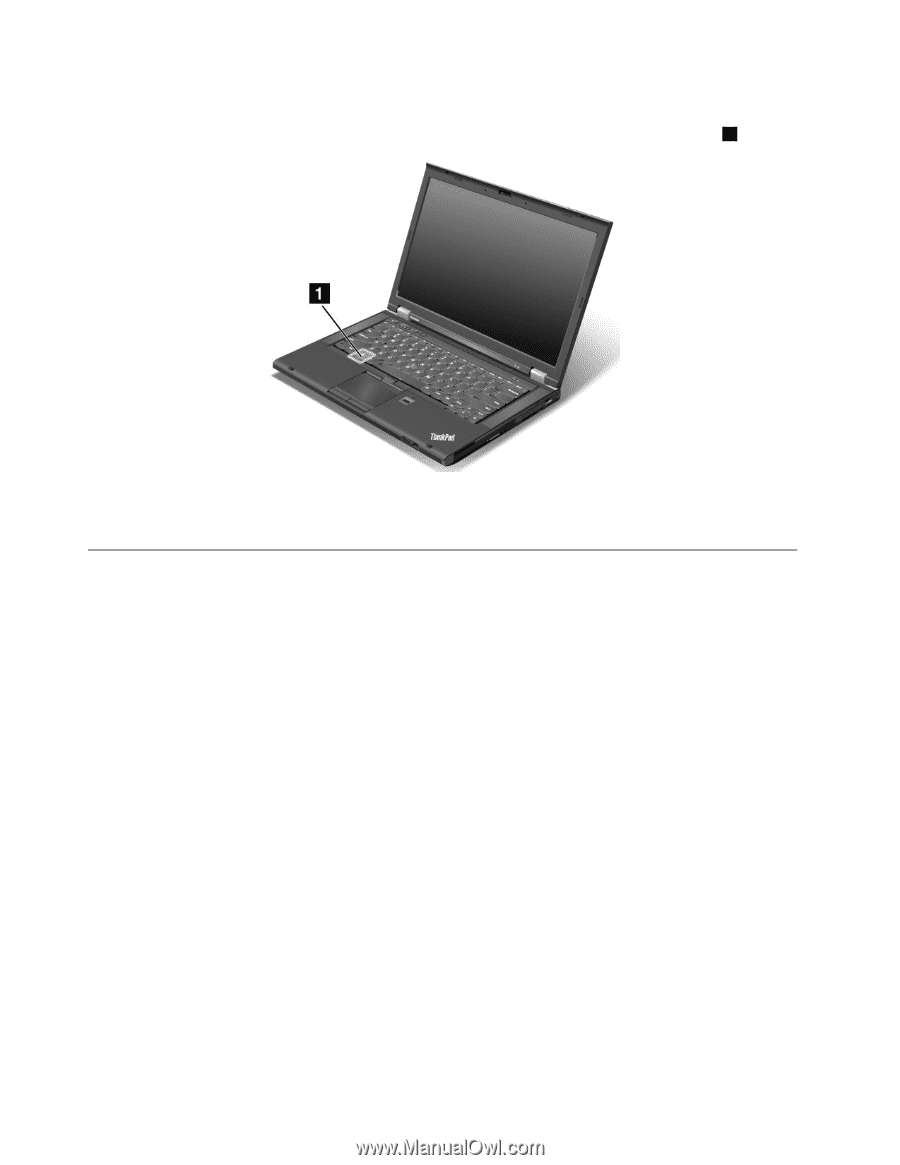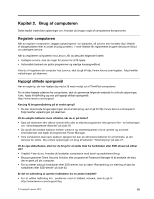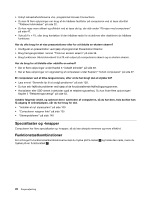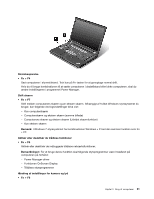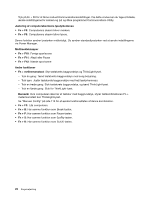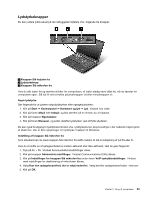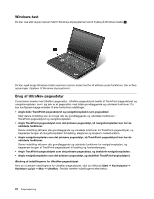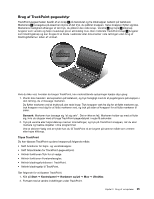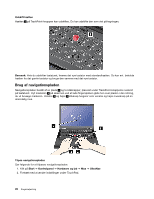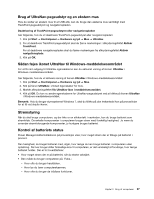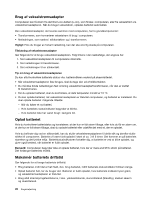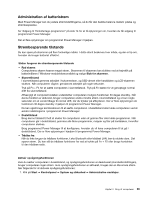Lenovo ThinkPad T430 (Danish) User Guide - Page 40
Windows-tast, Brug af UltraNav-pegeudstyr
 |
View all Lenovo ThinkPad T430 manuals
Add to My Manuals
Save this manual to your list of manuals |
Page 40 highlights
Windows-tast Du kan vise eller skjule menuen Start i Windows-styresystemet ved at trykke på Windows-tasten 1 : Du kan også bruge Windows-tasten sammen med en anden tast for at aktivere andre funktioner. Der er flere oplysninger i hjælpen til Windows-styresystemet. Brug af UltraNav-pegeudstyr Computeren leveres med UltraNav-pegeudstyr. UltraNav-pegeudstyret består af TrackPoint-pegeudstyret og navigationspladen, som i sig selv er et pegeudstyr med både grundlæggende og udvidede funktioner. Du kan konfigurere begge enheder til dine foretrukne indstillinger. • Angiv både TrackPoint-pegeudstyret og navigationspladen som pegeudstyr. Med denne indstilling kan du bruge alle de grundlæggende og udvidede funktioner i TrackPoint-pegeudstyret og navigationspladen. • Angiv TrackPoint-pegeudstyret som det primære pegeudstyr, så navigationspladen kun har de udvidede funktioner. Denne indstilling aktiverer alle grundlæggende og udvidede funktioner for TrackPoint-pegeudstyret, og begrænser brugen af navigationspladen til bladring, slagzoner og langsom markørfunktion. • Angiv navigationspladen som det primære pegeudstyr, så TrackPoint-pegeudstyret kun har de udvidede funktioner. Denne indstilling aktiverer alle grundlæggende og udvidede funktioner for navigationspladen, og begrænser brugen af TrackPoint-pegeudstyret til bladring og forstørrelsesglas. • Angiv TrackPoint-pegeudstyret som det primære pegeudstyr, og deaktivér navigationspladen. • Angiv navigationspladen som det primære pegeudstyr, og deaktivér TrackPoint-pegeudstyret. Ændring af indstillingerne for UltraNav-pegeudstyret. Hvis du vil ændre indstillingerne for UltraNav-pegeudstyret, skal du klikke på Start ➙ Kontrolpanel ➙ Hardware og lyd ➙ Mus ➙ UltraNav. Revidér herefter indstillingerne efter behov. 24 Brugervejledning